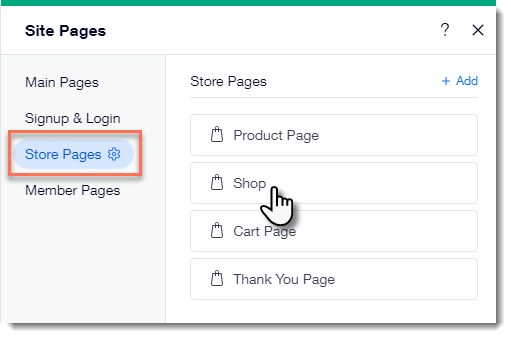Wix Stores: 쇼핑몰 페이지 설정하기 (카테고리 페이지가 없는 쇼핑몰)
6 분 분량
중요:
이 도움말은 카테고리 페이지를 추가하지 않은 판매자를 위한 도움말입니다.
제품을 표시하는 매장 페이지 외에도 Wix Stores는 다음과 같은 쇼핑몰 페이지가 함께 제공됩니다.
Wix 에디터에서 쇼핑몰 페이지에 액세스하기
에디터 X에서 쇼핑몰 페이지에 액세스하기
다음 도움말을 참고하세요.
쇼핑몰 페이지 추가하기
Wix Stores 추가 시에는 제품을 전시할 수 있는 하나의 매장 페이지가 제공됩니다. 원하는 페이지를 필요한 만큼 추가할 수 있습니다.
쇼핑몰 페이지를 추가하려면:
- 에디터에서 페이지로 이동합니다.
- Wix 에디터:
- 에디터 왼쪽에서 페이지
 아이콘을 클릭합니다.
아이콘을 클릭합니다. - 쇼핑몰 페이지를 클릭합니다.
- 에디터 왼쪽에서 페이지
- 에디터 X:
- 에디터 X 상단에서 페이지
 패널을 클릭합니다.
패널을 클릭합니다. - 아래로 스크롤한 후 Wix Stores 옆 추가 작업
 아이콘을 클릭합니다.
아이콘을 클릭합니다.
- 에디터 X 상단에서 페이지
- Wix 에디터:
- 하단의 쇼핑몰 페이지 추가를 클릭합니다.
참고: 그리드 갤러리와 함께 새로운 페이지가 사이트에 추가됩니다.
도움말:
또한 모든 사이트 페이지에 제품 갤러리, 슬라이더 갤러리, 제품 위젯 추가를 추가 패널에서 끌어다 놓을 수 있습니다.
메뉴 및 하위 메뉴에 쇼핑몰 페이지 추가하기
사이트 메뉴가 있는 경우, 추가한 페이지는 자동으로 메뉴에 표시됩니다.
매장에 제품이 많은 경우, 제품을 하위 메뉴로 구성해 고객이 찾고 있는 제품을 찾을 수 있도록 도울 수 있습니다. 각 하위 메뉴 아이템은 다른 카테고리를 표시할 수 있습니다. 메인 메뉴 페이지(예: 여성)가 페이지로 연결되는 클릭 가능한 링크인지의 여부를 결정하세요.
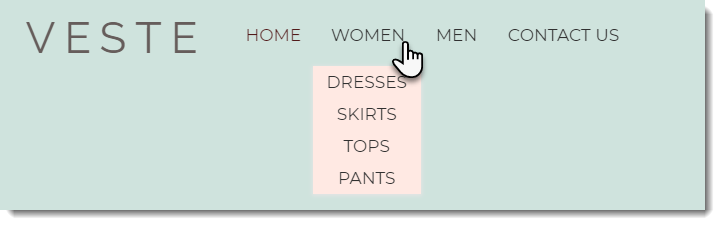
시작하기 전:
페이지 및 카테고리를 준비합니다. 예를 들어, 4개의 하위 페이지가 있는 "여성"이라는 클릭 가능한 메뉴 아이템을 만들려면, 모든 여성 의류 제품이 있는 여성 카테고리를 생성해 사이트 페이지에 표시합니다. 그런 다음, 원피스, 치마, 상의, 하의에 대한 별도의 카테고리를 생성하고 각 카테고리를 별도의 페이지에 표시합니다. 카테고리를 생성 및 표시하는 방법에 대한 도움말을 확인하세요.
하위 메뉴를 생성하려면:
- 사이트 메뉴를 클릭합니다.
- 메뉴 관리를 클릭합니다.
- (선택사항) 메뉴에서 페이지 공개 여부를 설정합니다.
- 메뉴 아이템 추가를 클릭합니다.
- 사이트 페이지를 선택합니다.
- 비공개하고자 하는 페이지 옆 체크 상자 선택을 해제합니다.
- 적용을 클릭합니다.
- (선택사항) 클릭할 수 없는 메뉴 아이템을 추가합니다.
- 메뉴 아이템 추가를 클릭합니다.
- 하위 메뉴 제목을 선택합니다.
- 이름을 입력한 후 완료를 클릭합니다.
- 하위 메뉴를 설정하려면:
- 하위 메뉴 아이템을 메인 메뉴 아이템 위로 이동합니다. (예: "여성"에 "치마"를 배치)
- 모든 추가 하위 메뉴 아이템에 반복합니다.
도움말:
메뉴 아이템의 이름을 변경하려면 해당 페이지 옆의 추가 작업 아이콘을 클릭한 후 이름 변경을 선택합니다.
아이콘을 클릭한 후 이름 변경을 선택합니다.
 아이콘을 클릭한 후 이름 변경을 선택합니다.
아이콘을 클릭한 후 이름 변경을 선택합니다.카테고리 페이지 표시하기
모든 카테고리의 섬네일 이미지가 있는 카테고리 페이지를 생성할 수 있습니다. 고객은 이미지를 클릭해 탐색하고자 하는 카테고리로 쉽게 이동할 수 있습니다.
카테고리 페이지를 설정하는 방법에 대한 자세한 도움말을 참고하세요.
쇼핑몰 페이지 삭제하기
제품 페이지, 구매완료 페이지, 쇼핑카트 페이지는 쇼핑몰 운영에 필수적인 요소이며 삭제할 수 없습니다.
하지만 제품 갤러리가 추가된 일반 페이지를 삭제할 수 있습니다.
중요:
제품 갤러리 페이지를 삭제하려면:
- 에디터 왼쪽에서 페이지
 를 클릭합니다.
를 클릭합니다. - 메인 페이지를 클릭합니다.
- 삭제하고자 하는 페이지 옆의 추가 작업
 아이콘을 클릭합니다.
아이콘을 클릭합니다. - 삭제를 선택합니다.
- 삭제를 클릭해 확인합니다.
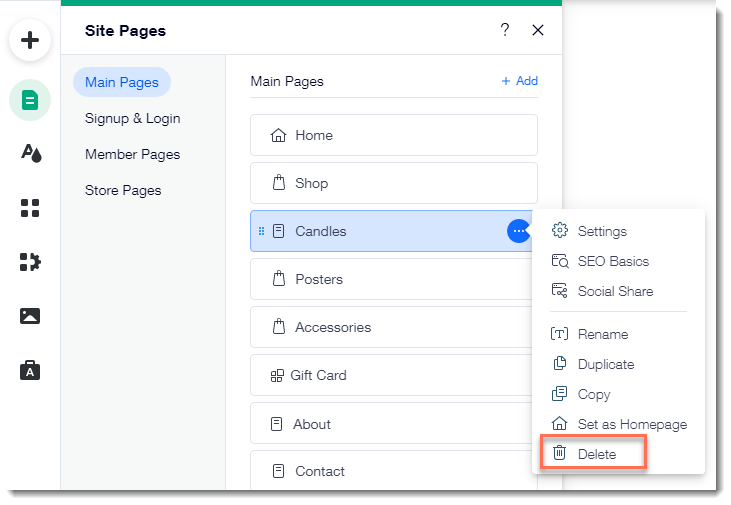
자주 묻는 질문
에디터 측면의 페이지에서 몇몇 쇼핑몰 페이지가 다른 아이콘을 가지고 있는 이유는 무엇인가요?
제품별 SEO 설정은 어떻게 업데이트할 수 있나요?
도움이 되었나요?
|
 를 클릭합니다.
를 클릭합니다. 아이콘을 클릭합니다.
아이콘을 클릭합니다.